









云骑士装机大师是一款集成U盘启动盘制作工具、一键重装系统、一键备份/还原装机辅助工具软件,使用非常简单,对于小白用户来说也可以轻松装系统了。云骑士官网为您提供云骑士装机大师官方版下载,欢迎有需要的小伙伴前来下载。
云骑士装机大师功能特色
1、无需光驱,无需U盘,智能一键重装正版系统;
2、UEFI与MBR完美结合,一键制作,简单易用;
3、快速备份,稳定可靠、完美兼容;
4、多个系统版本供选择安装,提高选择性和灵活性;
5、安装系统快捷,稳定,节省时间;
6、无需任何费用,省心省事。
云骑士装机大师使用步骤阅读
1、搜索云骑士官网进入下载并打开云骑士装机大师软件。
2、打开后云骑士会自动配置用户的电脑信息,之后再点击界面下面的立即重装。
3、然后云骑士会优先检测本地环境是否符合装机条件,点击右下角的下一步。
4、进入了选择系统的界面,有Windows各种系统的版本选项,这里选择windows7系统,然后点击下一步。
5、软件会推荐装机常用软件,用户可以自由选择想要安装的软件,选择的软件在重装时可以一并安装好。
6、资料备份环节,建议用户备份一下需要保留的文件,或者将文件备份到其他盘,之后点击开始安装。
7、开始下载系统镜像 系统软件 设备驱动文件。因为下载的系统文件较大,请大家稍作等待。
8、当下载完成后,重启电脑。
9、选择YunQiShi PE进入系统。
10、进入系统后用户无需操作,云骑士装机大师会自动打开安装系统。
11、安装过程中会弹出引导修复工具,写入引导文件,点击确定即可。
12、安装完成后点击立即重启。
13、选择Windows 7系统进入,等待安装。
14、安装完成后重启选择系统界面,选择windows7,回车进入系统。
15、之后无需操作,耐心等待系统准备就绪进行升级优化。
16、升级优化过程中,会弹出宽带连接提示窗口,点击立即创建,创建宽带连接。
17、等待优化完成,电脑重启进入桌面,即可完成系统重装。
云骑士装机大师使用操作步骤
01 搜索云骑士官网https://www.yunqishi.net进入下载并打开云骑士装机大师软件。

02 打开后云骑士会自动配置用户的电脑信息,之后再点击界面下面的立即重装。
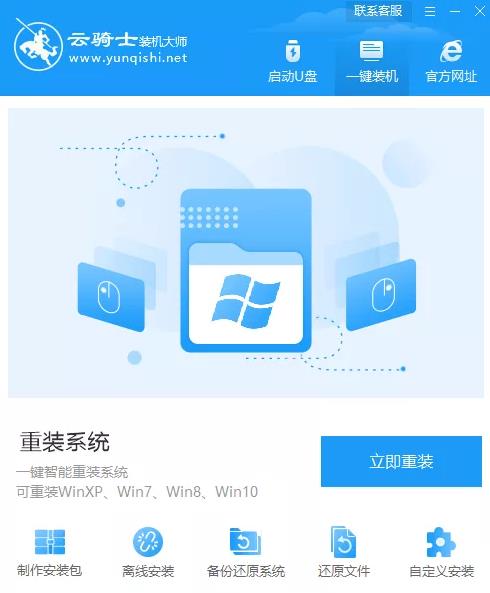
03 然后云骑士会优先检测本地环境是否符合装机条件,点击右下角的下一步。
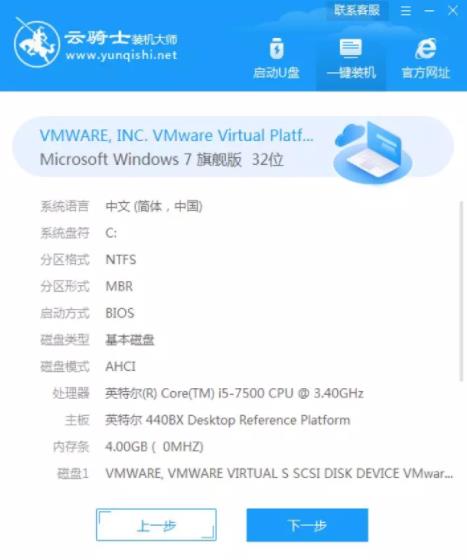
04 进入了选择系统的界面,有Windows各种系统的版本选项,用户可以选择适合自己的系统,选择windows7系统,然后点击下一步。
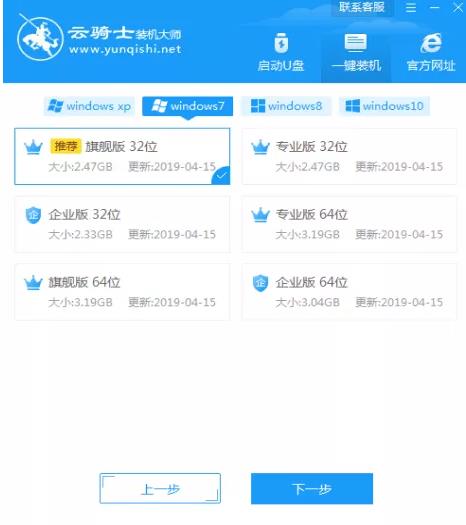
05 软件会推荐装机常用软件,用户可以自由选择想要安装的软件,选择的软件在重装时可以一并安装好。
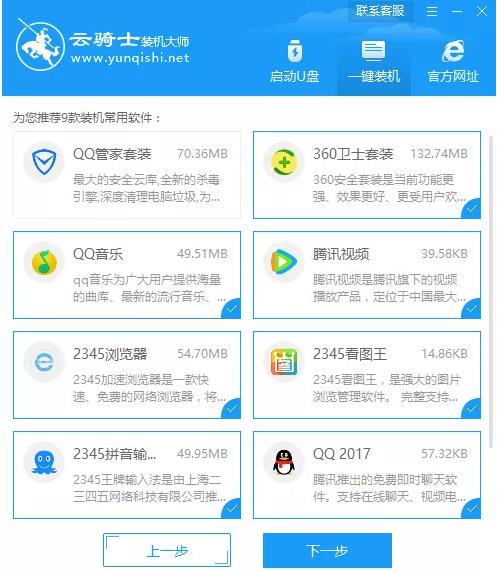
06 资料备份环节,建议用户备份一下需要保留的文件,或者将文件备份到其他盘,因为重装系统会把系统盘C盘的文件全部清空,之后点击开始安装。
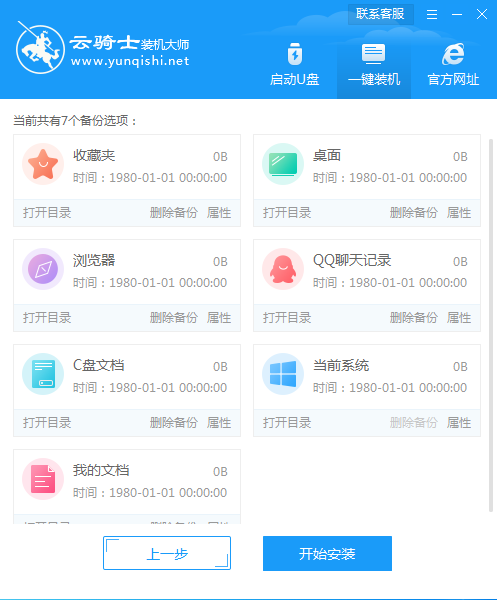
07 开始下载系统镜像 系统软件 设备驱动文件。用户若想中途换一个系统下载,可以直接点击重选系统,进行更换系统。因为下载的系统文件较大,请大家稍作等待。
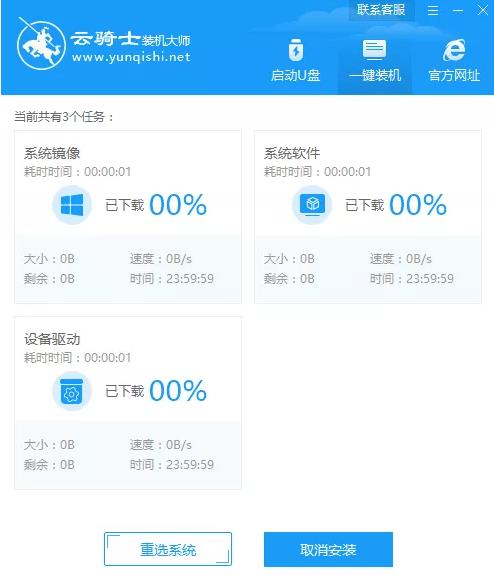
08 当下载完成后,重启电脑。
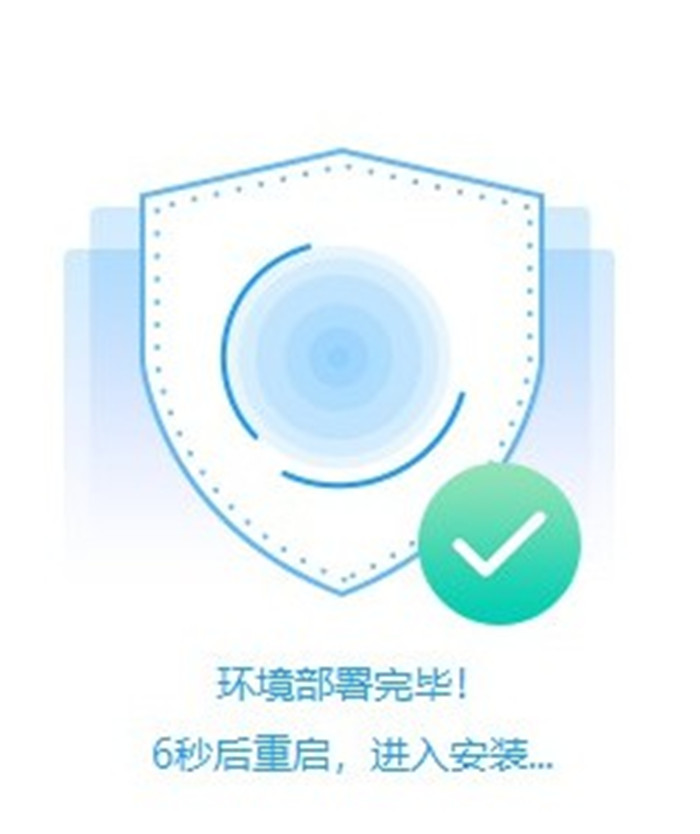
09 选择YunQiShi PE进入系统。

10 进入系统后用户无需操作,云骑士装机大师会自动打开安装系统。
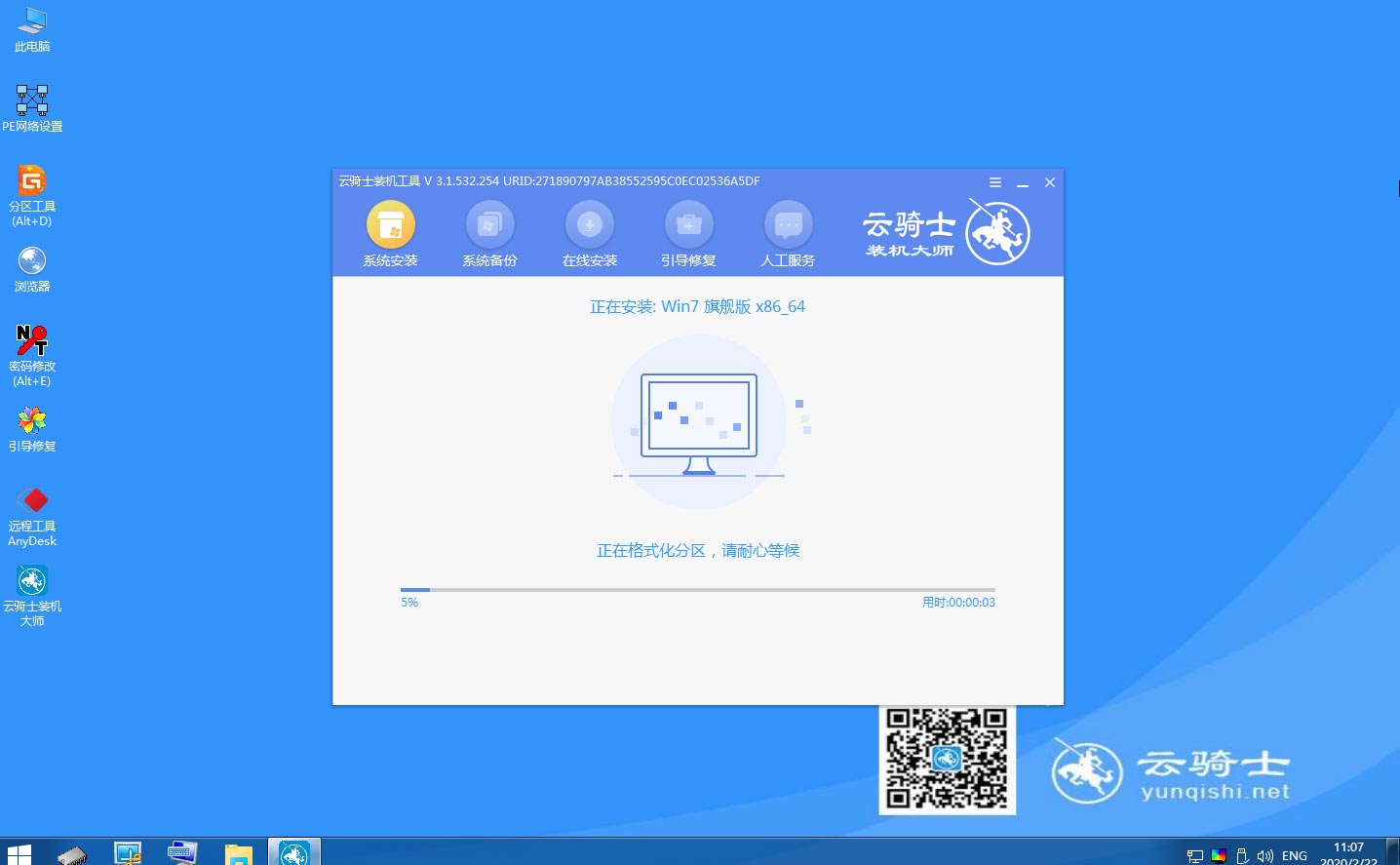
11 安装过程中会弹出引导修复工具,写入引导文件,点击确定即可。
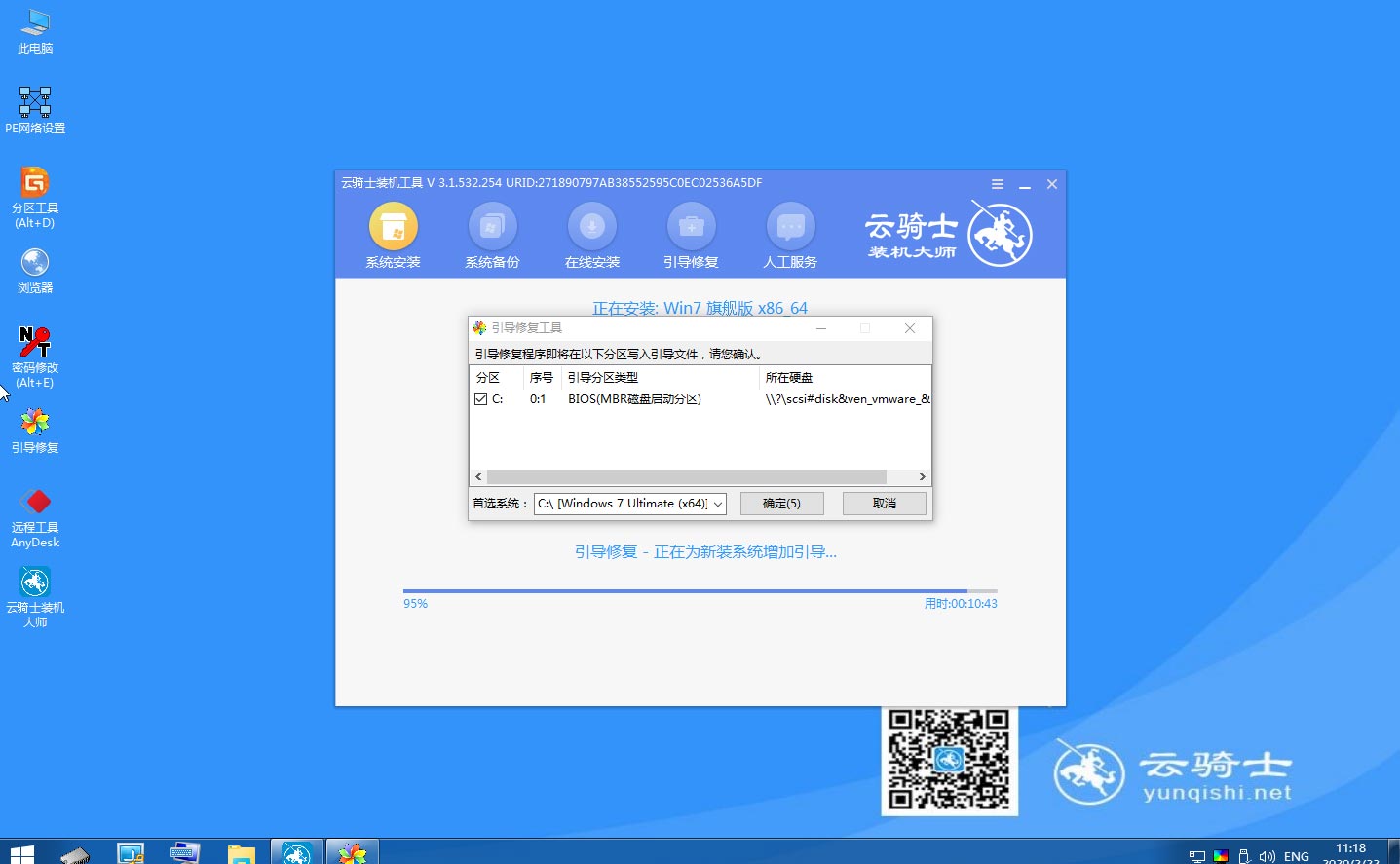
12 安装完成后点击立即重启。
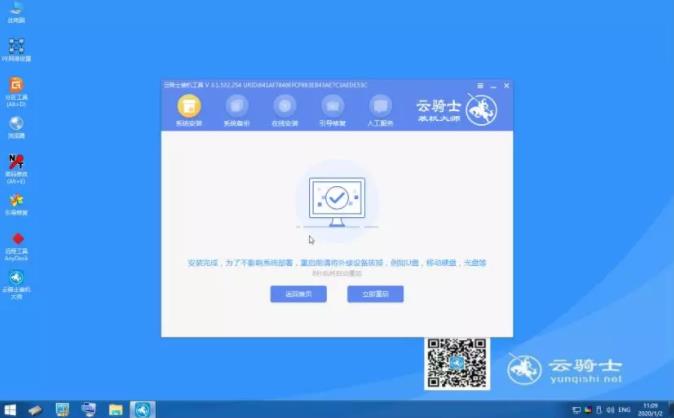
13 选择Windows 7系统进入,等待安装。
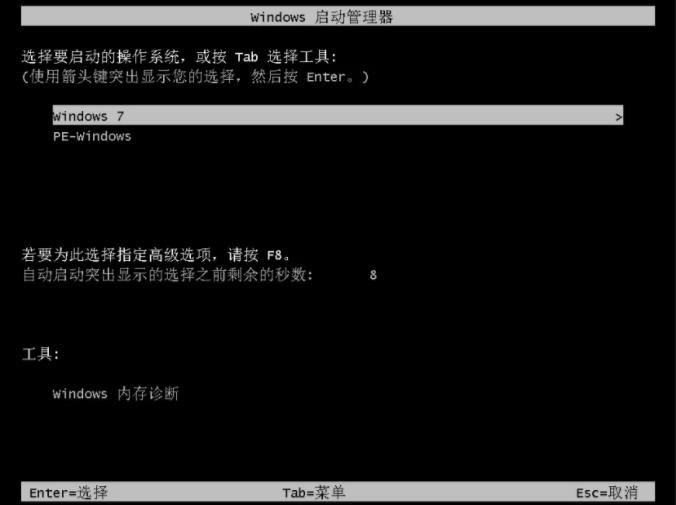
14 安装完成后重启选择系统界面,选择windows7,回车进入系统。
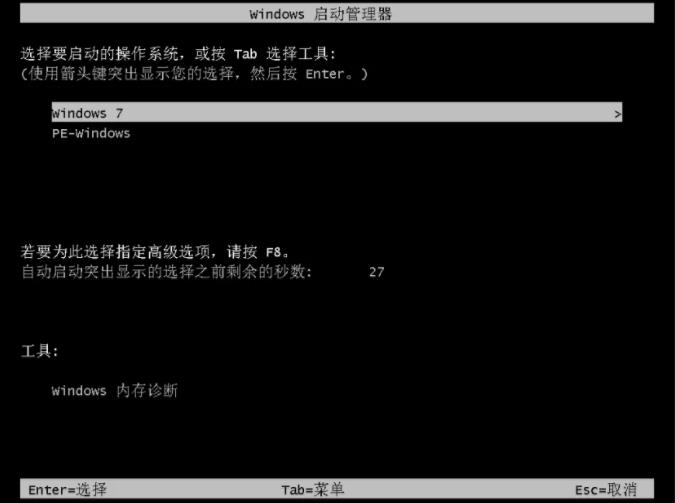
15 之后无需操作,耐心等待系统准备就绪进行升级优化。

16 升级优化过程中,会弹出宽带连接提示窗口,点击立即创建,创建宽带连接。还有软件管家工具,可以自行选择常用的软件,一键安装即可。
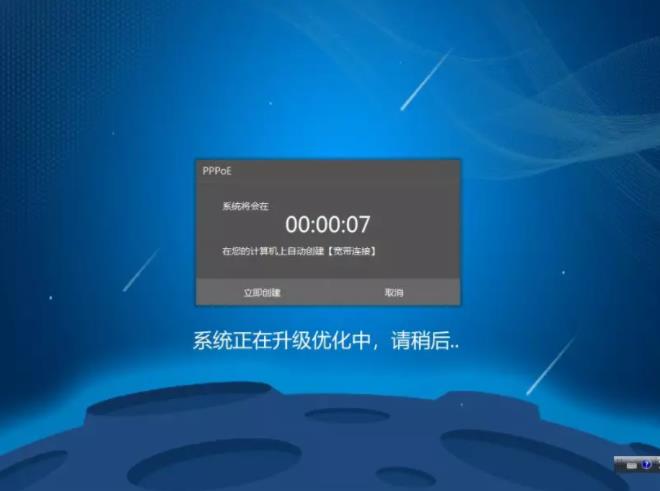
17 等待优化完成,电脑重启进入桌面,即可完成系统重装。

更新日志
1.修复BUG,新版体验更佳;
2.更改了部分页面。
现如今说起重装系统win10,很多人都会想到一键重装。一键重装是现如今盛行的重装系统方式,就算是没有电脑知识的小白用户,也可以轻易的进行重装系统win10。使用重装系统软件进行一键重装,是很多用户为电脑重装系统win10常用的方法。而在进行一键重装的时候,往往需要下载系统文件,这时候如果下载速度为0,接下来的步骤将无法执行。那么下面就让小编为大家带来云骑士一键重装系统win10下载速度为0解决方法。
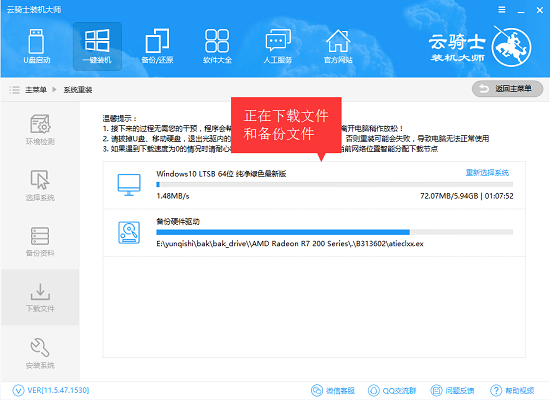
对于经常使用电脑的用户来说,重装系统win10是再正常不过的操作。毕竟电脑使用久了就容易出现各种问题,而为了解决这些问题,重装系统win10就非常必要了。通过为电脑重装系统win10,可以解决电脑卡顿等问题,让电脑变得流畅起来。现如今重装系统win10的介质越来越多,有的用户想要以最快的速度重装系统win10,那么哪种介质重装系统是最快的呢?下面就让小编为大家带来云骑士告诉你用什么介质重装系统win10最快。

常见问答
一、u盘启动盘无法进入pe怎么解决?
1、在系统bios中设置好ata setup为IDE模式。这是需要首先尝试的方法。因为硬盘模式识别不对的话会造成winpe系统进不去。
2、将硬盘重新分区,并且将第一分区设置为主分区,并且设为活动分区,也就是激活分区,把剩余硬盘空间设置为扩展分区,并且再将扩展分区分割为多个逻辑分区,比如d盘,e盘,f盘。这里面就可以直接用到u盘里面的diskgen硬盘分区工具。
3、更换优盘启动盘制作工具。一次安装系统过程中,第一次是使用ultraliso制作u盘启动盘,可是发现做好的u盘启动盘虽然能够正常u盘启动,但是进不了pe。因为进不了winpe选择第一项安装xp到系统c盘没有实质反应。
二、u盘启动盘无法进入引导怎么办?
1、插入u盘,双击打开此电脑,然后右击u盘。
2、之后点击格式化。
3、点击文件系统边上的下拉箭头。
4、点击选择NTFS格式,这个格式很多人未进行选择导致无法引导。
5、将快速格式化的勾选给点击取消掉,之后点击开始。
6、点击确定,之后制作启动盘,这样就可以引导了。在制作启动盘之前,必须进行格式化,否则也会出现无法引导的现象。
怎么用啊
这个云骑士装机大师官方下载好用么,相比上个版本变化大不大,我看安装包大小都已经这么大了了
咨询一下这个云骑士装机大师官方下载安装起来,普通电脑安装会卡么
云骑士装机大师官方下载这么好的软件你到哪里去找啊
这个云骑士装机大师官方下载在桌面制作里算不算好用的软件啊,之前用过其它的,但是感觉都不是很让我满意。
就是,下载后怎样安装
已经下载安装成功了,这种国产软件大多都挺很好用的
最近觉得云骑士装机大师官方下载很不错!我经常用布景保护!
真不错,学校分享,祝你元宵节快乐
云骑士装机大师官方下载7.6.3i下载好慢,不知道是不是我网速问题,继续等待……